现今,蓝牙耳机凭借无线连接的便利性成为许多人工作、学习和娱乐的必备工具。笔记本电脑连接蓝牙耳机也成为了我们生活中的常用方法,但最近有网友反馈说自己的笔记本电脑搜索不到蓝牙耳机,这是怎么回事呢?下面,小编就给打大家分享几种解决方法,一起来看看吧~

第一步:检查蓝牙功能是否开启
首先,确保你的笔记本蓝牙功能已经打开。在Windows系统中,你可以通过点击“开始”菜单,选择“设置”,再进入“设备”中的“蓝牙和其他设备”来检查蓝牙开关是否已打开。如果蓝牙图标显示为灰色或未显示,那么你的笔记本蓝牙功能可能还未开启。
第二步:让耳机进入配对模式
许多蓝牙耳机在首次使用或与新设备配对时,需要进入配对模式。通常,你可以通过长按耳机的电源键几秒钟来实现。此时,耳机会发出闪烁的指示灯或语音提示,表示已准备好配对。
第三步:更新蓝牙驱动程序
过时或损坏的蓝牙驱动程序可能会导致连接问题。建议使用专业驱动管理工具“驱动人生”来更新驱动:
下载并安装驱动人生。

 好评率97%
好评率97%  下载次数:4770492
下载次数:4770492 打开软件,选择“驱动管理”,扫描系统驱动状态。
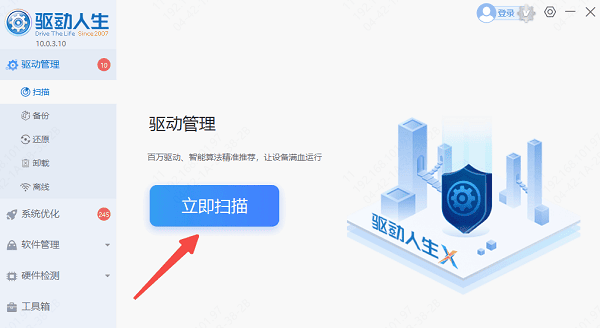
检测到蓝牙驱动异常时,点击“立即修复”,即可完成更新。
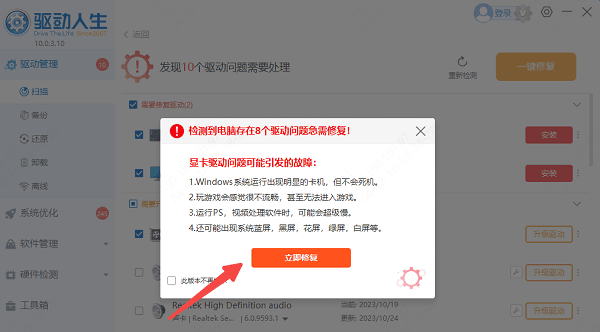
驱动人生不仅支持蓝牙驱动更新,还能自动检测其他硬件驱动问题,避免因驱动导致的设备异常。
第四步:检查系统蓝牙服务是否开启
按下 Win + R,输入 services.msc,回车打开服务管理器。找到“Bluetooth Support Service”(蓝牙支持服务),确保其状态为“已启动”。如果未启动,右键选择“启动”。
第五步:删除历史配对记录
如果蓝牙耳机曾与其他设备配对,可能会导致新的设备无法发现它。打开蓝牙设置,删除耳机的历史配对记录后再尝试连接。或者重启笔记本电脑和蓝牙耳机,也有可能使蓝牙恢复正常连接。

第六步:测试耳机与其他设备配对
为了排除蓝牙耳机本身的问题,可尝试将耳机与手机或其他笔记本连接。如果耳机无法与任何设备配对,可能需要联系售后服务。
以上就是笔记本电脑搜索不到蓝牙耳机的解决方法,希望对大家有所帮助。如果遇到网卡、显卡、蓝牙、声卡等驱动的相关问题都可以下载“驱动人生”进行检测修复,同时驱动人生支持驱动下载、驱动安装、驱动备份等等,可以灵活的安装驱动。

 好评率97%
好评率97%  下载次数:4770492
下载次数:4770492 


